大部分人都會將自己愛聽的音樂同步到iPhone中,
但通常自己抓的音樂都是沒有專輯封面與歌詞的,
其實想要製做一個完整的音樂專輯並不困難,
今天的iPhone小技巧就來教大家,如何在音樂中加入專輯封面與歌詞的方法。
【在音樂中加入專輯封面與歌詞】
步驟一:打開iTunes,點選「音樂」
建議可選擇「上方是專輯,下方是歌曲名稱」的模式,這樣一來待會加入新的專輯封面時就可以馬上看到囉!
步驟二:加入專輯封面與歌詞
在您想要加入封面圖片或是歌詞的曲子上方按右鍵,並選擇第一個「簡介」。
最後兩個分頁分別是「歌詞」與「插圖」,現在這兩個部份都是空白的,您可以從Google上搜尋歌詞與專輯封面圖片,並加到這兩個地方。
2.插入專輯圖片,插入的方式有下列兩種:
(1)直接拖曳圖片
(2)按「加入」按鍵,選擇圖片路徑
按下確定之後,您就可以立即在iTunes上看到剛才插入的專輯封面了。
插入專輯封面也可以批次作業,您只要將同一首專籍的歌曲都選起來,同樣在歌曲上按右鍵,選擇「簡介」。
將圖片拉到右下角的插圖位置就可以囉!
步驟三:同步
將iPhone連結上iTunes進行同步,剛才編輯的專輯封面與歌詞內容就可在iPod音樂中看到囉!
播放歌曲時會出現專輯封面。

只要點螢幕一下,就會出現歌詞。

※2010.10.05補充說明:
如果進行完以上步驟,iPhone仍無法顯示歌詞,可以到iPhone中的「設定」→「iPod」,看看「歌詞與Podcast資訊」是否已開啟喔!





若您還想了解其它iPhone功能與小技巧,
可參考一下Fun iPhone出版的三本教學書籍,
Book1:《iPhone讓你成為人氣潮男型女》
Book2:《體驗iPhone 3GS全新功能》
Book3:《iPhone 4無禁忌活用術X100》
裡面有更多更詳盡的iPhone與iTunes教學說明喔!
B1 & B2 兩書合購只要399元(含運費),
B1 & B2 & B3三書合購只要499元(含運費)
有興趣購買的網友,可以好好把握這個優惠機會喔! 前往觀看兩書合購優惠內容:
前往觀看兩書合購優惠內容:
http://store.pchome.com.tw/funiphonestore/M05738254.htm 前往觀看三書合購優惠內容:
前往觀看三書合購優惠內容:
http://store.pchome.com.tw/funiphonestore/M06929429.htm



http://funiphone.pixnet.net/blog/category/1589147


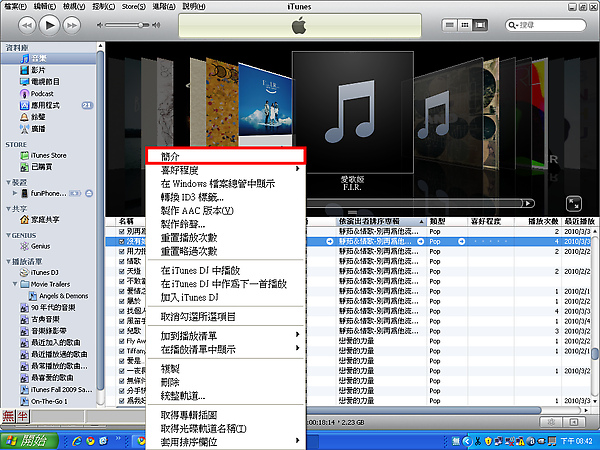
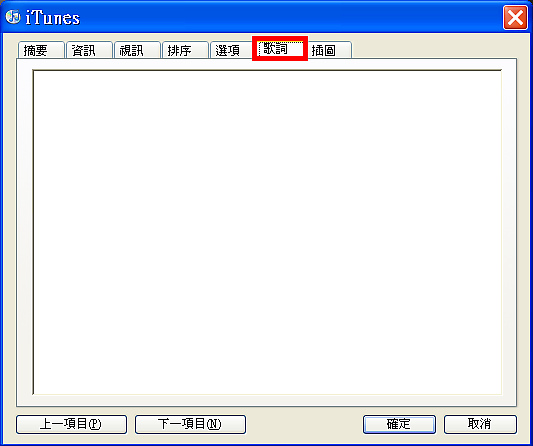



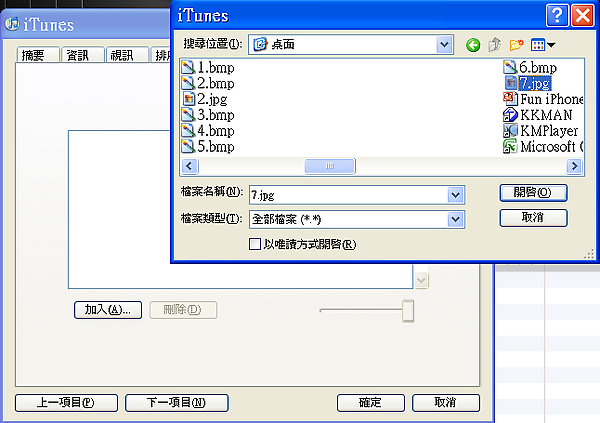







 留言列表
留言列表